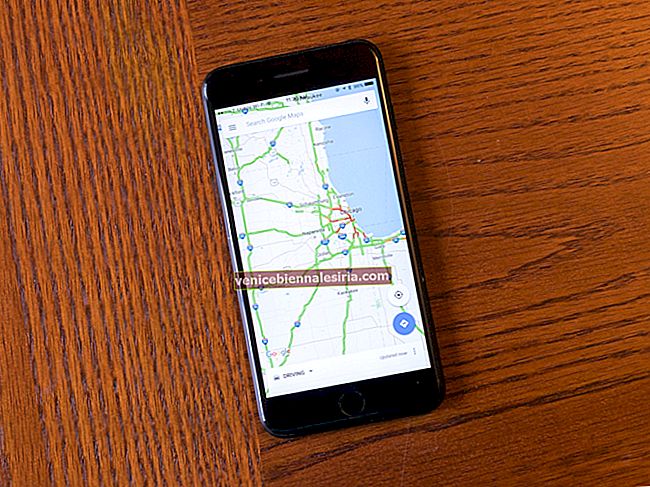Apple Music vă permite să descoperiți muzica pe care o ascultă prietenii dvs. și, de asemenea, să le împărtășiți cu ei. Doriți să aflați cum funcționează? Pentru a începe, trebuie mai întâi să creați un profil Apple Music pentru a vă conecta cu prietenii de pe dispozitiv.
Aveți opțiunea de a vă personaliza contul și de a alege cine vă poate descoperi muzica partajată. În orice moment, nu doriți să partajați muzica pe care o ascultați, o puteți elimina din profil. Indiferent dacă sunteți deja abonat la Apple Music sau profitați la maximum de perioada de încercare de trei luni, urmați acest ghid rapid pentru a configura profilul Apple Music pentru a vă conecta cu prietenii. Puteți urma acești pași (aproape) aceiași pentru a crea profilul Apple Music pe Mac.
Cum să creați un profil Apple Music pe iPhone și iPad pentru a vă conecta cu prietenii
Pasul 1. Lansați Apple Music pe dispozitivul dvs. iOS.

Notă: Când deschideți Apple Music pentru prima dată, veți primi un link direct la „Începeți”. Prin urmare, atingeți-l pentru a începe lucrurile.
Pasul 2. Acum, atingeți fila „Pentru dvs.” → Apăsați pe fotografia de profil din colțul din dreapta sus.

Pasul 3. Atingeți „Începeți partajarea cu prietenii”.

Pasul 4. Atingeți „Începeți”.

Pasul 5. Acum, trebuie să încărcați o fotografie de profil, să introduceți numele dvs., să selectați un nume de utilizator pentru a permite altor utilizatori Apple Music să vă găsească → Apăsați pe „Următorul”.

Pasul 6. Apoi, trebuie să selectați „Toată lumea” sau „Persoanele pe care le alegeți” pentru a decide cine vă poate vedea istoricul ascultării.

Pasul 7. Selectați listele de redare pe care doriți să le distribuiți în profilul dvs. sau „Ascundeți toate” pentru a nu afișa niciuna.

Apoi, puteți selecta contacte cu care să partajați muzică.

Pasul 8. Activați / dezactivați „Prieteni” și „Artiști și spectacole” pentru a selecta ce fel de notificări push doriți să primiți → La final, asigurați-vă că atingeți „Terminat” confirmați modificarea.

Cum să găsiți playlisturile partajate ale prietenilor pe Apple Music
- Secțiunea de contacte recomandată poate afișa numele prietenilor dvs. Dacă nu găsiți pe nimeni în acea secțiune, utilizați fila „Căutare” pentru a le găsi rapid
- Puteți consulta lista albumelor și listelor de redare recente ascultate de prietenii dvs. și le puteți adăuga în biblioteca dvs.
- În plus, puteți verifica și playlisturile create de prietenii dvs.; dacă au permis acest lucru
- Un lucru trebuie să știți că veți putea vedea lista de redare a prietenilor dvs. numai dacă au selectat „Toată lumea” sau au ales să vă împărtășească
Pasul 1. Deschideți Apple Music → fila Pentru dvs. → profilul dvs. Apple Music.

Pasul 2. Acum, derulați în jos la „Urmăritor”. Apoi, atingeți prietenul a cărui muzică partajată doriți să o verificați.

Puteți apăsa pe „Vedeți toate” pentru o listă verticală. Acum, parcurgeți „Listele de redare” ale prietenilor dvs.

Pasul 3. Peste cap de la „Ascultarea“ secțiune pentru a găsi o colecție pe care doriți să salvați → În continuare, apăsați colecția vă place.

Pasul 4. Atingeți butonul „+” pentru a- l adăuga în biblioteca dvs.

Acum, playlisturile prietenilor dvs. vor apărea în partea de sus a secțiunii playlisturilor din biblioteca dvs.
Veți vedea numele listei de redare împreună cu numele prietenului dvs. Acesta va fi actualizat atunci când faceți modificări.
Asta este! Ați creat cu succes profilul dvs. Apple Music.
Cum se schimbă imaginea de profil și numele de utilizator Apple Music
Puteți păstra o filă în profilul dvs. pentru a verifica urmăritorii dvs., urmând. De asemenea, îl veți putea personaliza după cum doriți.
Pasul 1. Deschideți Apple Music → fila Pentru dvs.

Pasul 2. Atingeți butonul „Editați” .

Acum, schimbați-vă fotografia de profil , numele, numele de utilizator.

Puteți, de asemenea, să personalizați permisiunile pentru urmăritori și chiar să reorganizați playlisturile partajate după preferința dvs.
Cum să adăugați o nouă listă de redare la profilul dvs.
Pasul 1. Lansați Apple Music → Apăsați pe fila Bibliotecă → Apăsați pe Playlisturi.

Pasul 2. Atingeți lista de redare.

Pasul 3. Atingeți „Editați” în colțul din dreapta sus.

Pasul 4. În cele din urmă, activați „Afișați în profilul meu și în Căutare”.

Cum să opriți partajarea listei de redare Apple Music
Pasul 1. Deschideți Apple Music → Apăsați pe fila Bibliotecă .

Pasul 2. Accesați lista de redare pe care nu mai doriți să o distribuiți în bibliotecă și atingeți-o.

Pasul 3. Acum, trebuie să atingeți „Editați” în colțul din dreapta sus.

Pasul 4. Acum, dezactivați „Afișați în profilul meu și în Căutare”.

Asta este.
Înfășurându-se
Adăugarea partajării muzicii sociale a făcut cu siguranță Apple Music mai iubitor de distracție, nu-i așa? Sperăm că încercările Apple cu rețelele sociale fac clic în cele din urmă! Împărtășiți feedback-ul dvs. în acest sens în comentariile de mai jos.
S-ar putea să vă adresați și acestor postări:
- Cele mai bune alternative Apple Music
- Cum se accesează playlisturile Apple Music oriunde